
 Setiap versi Windows membawa serangkaian program, fungsi dan aplikasi yang diinstal, sementara pengguna dapat menonaktifkan (menghapus) fitur-fitur yang tidak perlu, atau menambahkan yang diperlukan, tetapi tidak diinstal secara default. Dengan menghapus fitur, program, atau aplikasi yang tidak perlu, Anda dapat membebaskan cukup banyak ruang disk, yang terutama berlaku untuk tablet $ 100 yang baru-baru ini membanjiri pasar.
Setiap versi Windows membawa serangkaian program, fungsi dan aplikasi yang diinstal, sementara pengguna dapat menonaktifkan (menghapus) fitur-fitur yang tidak perlu, atau menambahkan yang diperlukan, tetapi tidak diinstal secara default. Dengan menghapus fitur, program, atau aplikasi yang tidak perlu, Anda dapat membebaskan cukup banyak ruang disk, yang terutama berlaku untuk tablet $ 100 yang baru-baru ini membanjiri pasar.
Dalam panduan ini, kami menunjukkan cara menambah atau menghapus komponen di Windows 7, Windows 8, dan Windows 8.1..
Kami akan melakukan semua tindakan yang diperlukan di jendela yang disebut "Komponen Windows".
Cara membuka Komponen Windows di Windows 7
Jendela Komponen Windows dapat dibuka dari bagian Copot Pemasangan atau Ubah Program (juga dikenal sebagai Program dan Fitur). Cara termudah untuk membuka Komponen Windows adalah dengan menggunakan menu Start. Untuk melakukan ini, Anda perlu membuka menu, masukkan "dimasukkannya komponen" di bilah pencarian dan klik pada elemen yang sesuai dalam hasil pencarian (lihat screenshot di bawah).
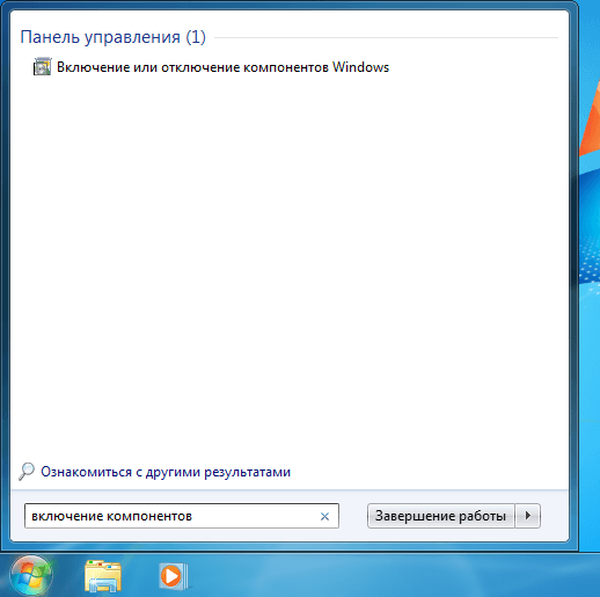
Cara membuka Komponen Windows di Windows 8 dan 8.1
Pada desktop, tekan kombinasi tombol Win + S, masukkan "aktifkan komponen", dan kemudian di hasil pencarian klik "Aktifkan atau nonaktifkan komponen Windows".
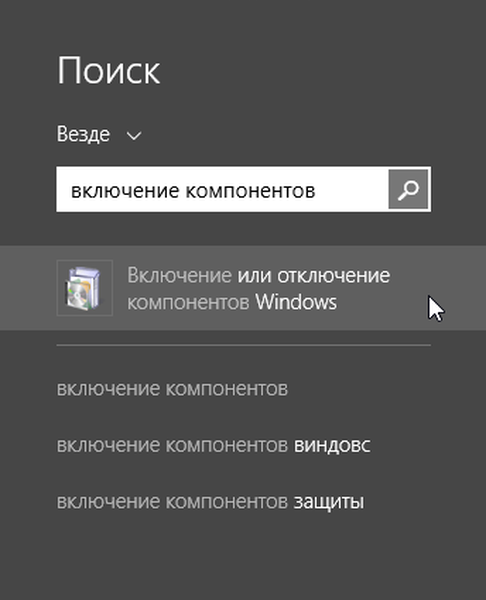
Selain itu, ada cara lain yang juga berfungsi di Windows 7. Buka "Control Panel" dan di bagian "Programs", klik tautan "Uninstall a program".
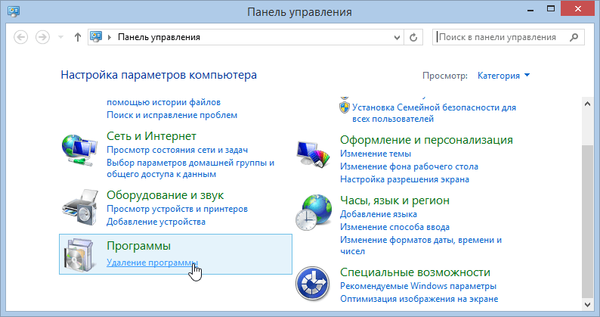
Kemudian klik tautan "Aktifkan atau nonaktifkan komponen Windows" di jendela "Program dan Fitur"..

Akibatnya, Anda akan melihat jendela Komponen Windows.
Cara menghapus komponen Windows
Jendela Komponen Windows adalah daftar semua fitur, program, dan aplikasi yang tersedia untuk versi Windows tertentu. Komponen yang diperiksa sudah diinstal dan tersedia di komputer Anda. Untuk melihat informasi tambahan tentang komponen, arahkan kursor ke sana.
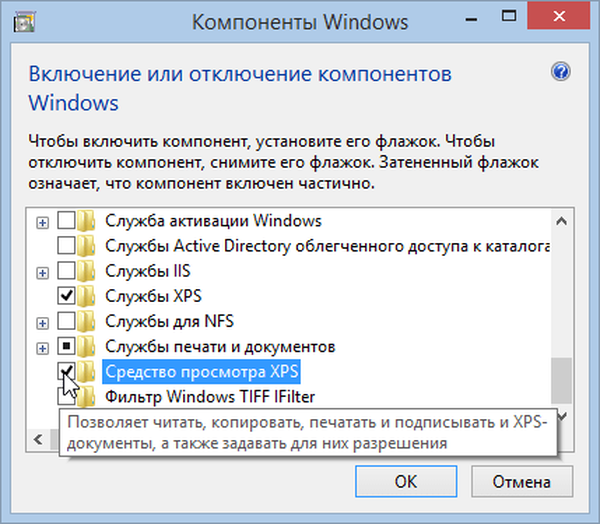
Untuk menghapus komponen atau program, cukup hapus centang pada kotaknya. Anda dapat menghapus beberapa komponen sekaligus. Setelah itu klik "OK".
Saat Anda menghapus centang pada kotak, Anda akan melihat peringatan bahwa menonaktifkan fungsi dapat memengaruhi komponen, program, atau pengaturan lainnya. Untuk mengetahui lebih lanjut, Anda dapat mengklik tautan "Detail di Internet" di bagian bawah peringatan. Jika Anda setuju dengan konsekuensi pilihan Anda, klik Ya. Jika tidak, klik "Tidak" dan proses penghapusan (shutdown) akan dibatalkan.
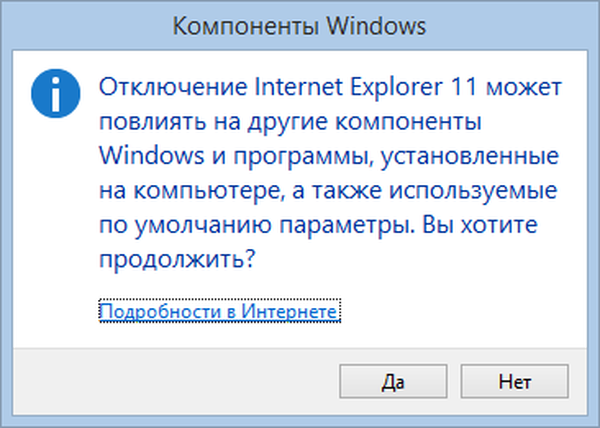
Windows membutuhkan waktu untuk melakukan perubahan yang diperlukan. Beberapa fitur dapat dihapus atau dinonaktifkan tanpa harus mem-boot ulang sistem. Jika dalam kasus fungsi yang Anda pilih, semuanya seperti itu, Anda akan diberitahu bahwa Windows telah menerapkan perubahan yang diminta.
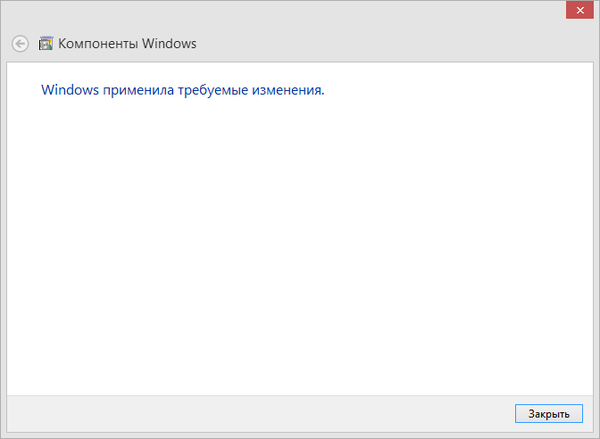
Setelah menghapus beberapa komponen, Windows dapat memberi tahu Anda bahwa untuk menerapkan perubahan, Anda harus me-restart komputer. Klik "Restart Now" dan tunggu prosesnya selesai. Ingatlah bahwa reboot akan memakan waktu lebih lama dari biasanya, karena sistem operasi perlu menghabiskan waktu tambahan untuk mengatur sendiri sesuai dengan instruksi Anda.
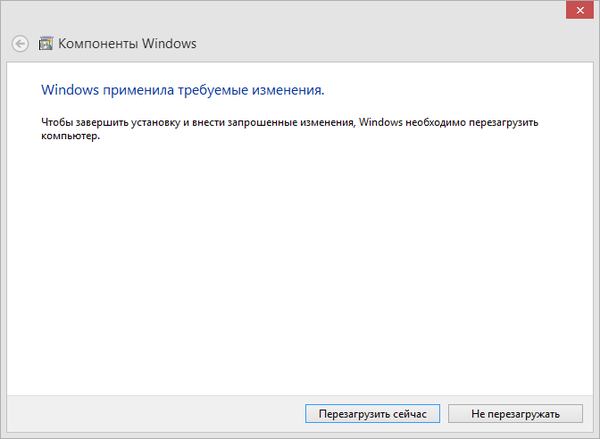
Bagaimana cara menambahkan komponen Windows
Menambahkan komponen ke Windows terdiri dari langkah yang sama dengan menghapusnya. Satu-satunya perbedaan adalah bahwa alih-alih menghapus centang pada kotak, mereka harus diatur.
Selama proses instalasi, tergantung pada apa yang Anda pilih untuk menginstal, Windows dapat meminta izin untuk mengunduh beberapa file dari Pembaruan Windows. Biarkan sistem operasi melakukan ini untuk menyelesaikan instalasi dengan sukses. Dan dalam beberapa kasus, Windows bahkan dapat meminta disk instalasi sistem operasi.
Kesimpulan
Apakah masuk akal untuk menghapus beberapa komponen dan program yang tidak digunakan jika Anda kehabisan ruang disk? Jawabannya adalah ya.!
Misalnya, jika Anda, sebagai pengguna Windows 7, tidak menggunakan gadget, Windows Media Center, DVD-studio, "Game Internet", "Game lain", serta faks dan pemindai, menghapus komponen-komponen ini akan memungkinkan Anda membebaskan total 0,24 GB (245 Mb). Ini adalah penghematan yang layak ketika ruang disk kosong adalah masalah nyata..
Semoga harimu menyenangkan!











